Nastavení politik u služeb na MikroTiku (MikroTik Services)
Představujeme vám další užitečnou funkci z řady nástrojů určených pro routery MikroTik: Nastavení politik u služeb na MikroTiku.
- Tato funkce je dostupná v Hardware / Routery / Router status / Routery, jakmile si vyfiltrujete pouze routery typu Mikrotik.
- Pokud máte patřičné oprávnění, můžete začít nastavovat vybrané služby na MikroTiku. Nezapomeňte si tedy zkontrolovat nastavení svých oprávnění v Nastavení / Administrátoři / Administrátoři!
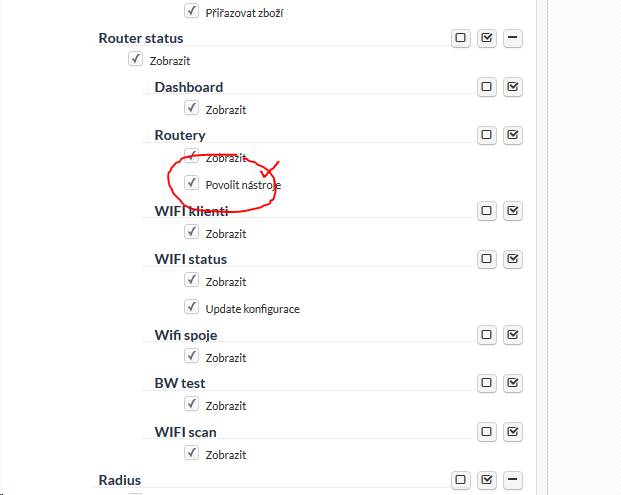
- Vyberete jednotlivé routery zaškrtnutím checkboxů vlevo.
- V dolním menu zvolíte Změnit nastavení služeb a volbu potvrdíte.
- Následně můžete u vybraných routerů hromadně nastavit služby a pro ně pak i omezující pravidla, která zvýší bezpečnost těchto zařízení. Při zadávání IP adres platí pravidlo oddělování adres čárkou bez mezer.
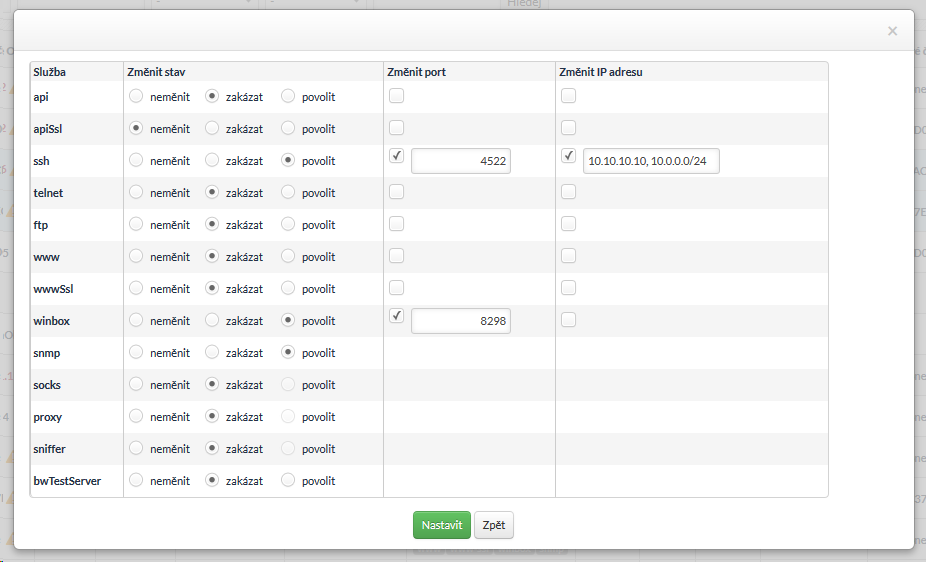
- Již tradičně jste upozorněni na nutnost spuštění skriptu z konzole ISPadmina pod právy root.
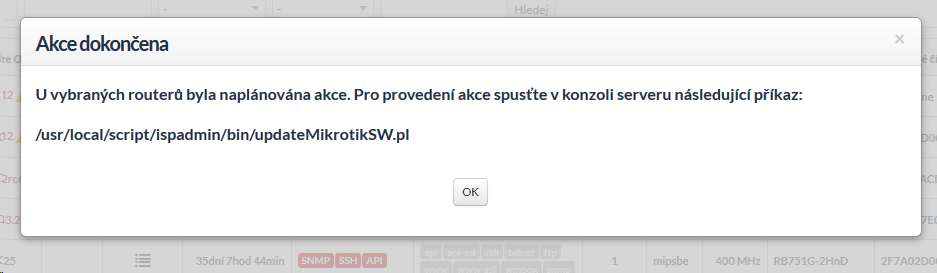
- Informace o naplánované akci je signalizována ikonou hodin v sloupci Update status.

- Pokud potřebujete zrušit vyvolané změny ještě předtím, než spustíte skript z konzole, můžete kliknout na ikonu hodin a potvrdit dialogové okno se zrušením naplánované akce na konkrétním routeru.
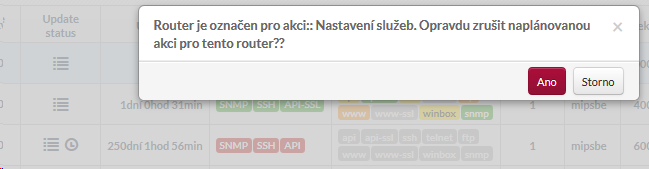
- Zrušení naplánovaných akcí lze docílit i zaškrtnutím vybraných routerů a výběrem možnosti Zrušit naplánované akce.
- Spuštění naplánované akce provedete z konzole pomocí /usr/local/script/ispadmin/bin/updateMikrotikSW.pl
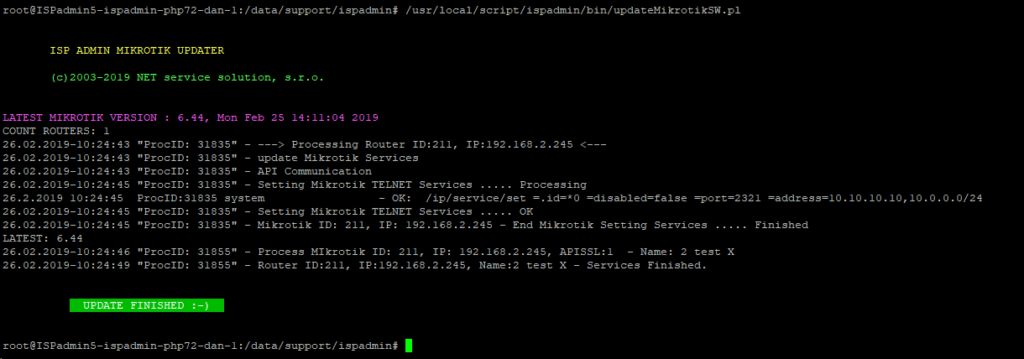
- Takto by měl vypadat výsledek na MikroTiku (měnili jsme pouze službu telnet):
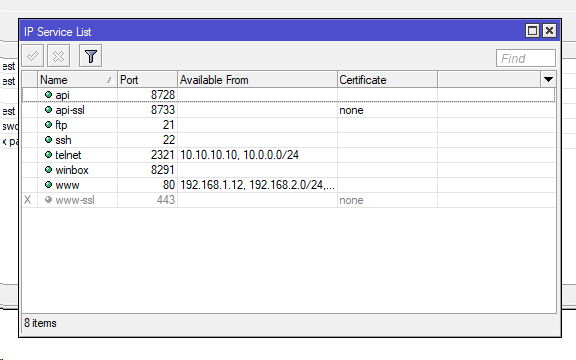
- Také po najetí myši na linky ve sloupci Update status vidíte výsledek po aplikování změn:
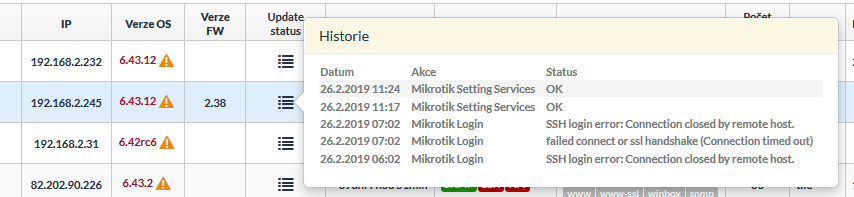
- POZOR! Radši si 2x zkontrolujte, jakou službu měníte a z jakých adres povolujete přístup! Jakmile jednou ISPadminovi zamezíte přístup, můžete to změnit již jen “ručním” přihlášením a editací služby například přes Winbox. Uvědomte si, že základní služby musí být pro ISPadmin dostupné (ssh, apissl, snmp).
- Výsledek se projeví po vyčtení informací o službách po uplynutí standardní doby 5 minut. Zobrazí se jak ve sloupci Služby, tak v přehledu služeb a dalších informací v Hardware / Routery / Router status / Dashboard.
- Nezapomeňte, že dobré a pečlivé zabezpečení těchto služeb v celé síti je nezbytným předpokladem spolehlivé sítě. Můžete tak předejít hackerským útokům na svá zařízení.
